Maison >Problème commun >Comment définir l'heure d'arrêt programmée dans Win11
Comment définir l'heure d'arrêt programmée dans Win11
- PHPzavant
- 2023-07-02 21:09:046135parcourir
Comment définir l'heure d'arrêt programmée dans Win11 ? Après avoir mis à niveau le système informatique, il existe de nombreuses fonctions plus pratiques. Lorsque nous utilisons l'ordinateur, nous oublions parfois de l'éteindre pendant une longue période, cela provoquera facilement un décalage. , nous pouvons définir une minuterie d'arrêt, de nombreux amis ne savent pas comment définir l'heure d'arrêt programmée. L'éditeur a compilé les conseils pour définir l'heure d'arrêt programmée dans win11. Si vous êtes intéressé, jetez un œil ci-dessous !
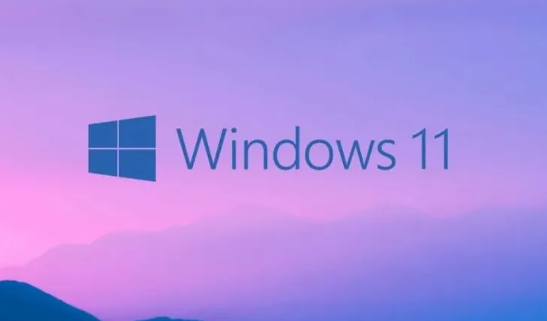
Conseils pour définir l'heure d'arrêt programmée dans win11
1. Appuyez sur la combinaison de touches win+r pour ouvrir la fenêtre d'exécution, comme indiqué sur l'image.
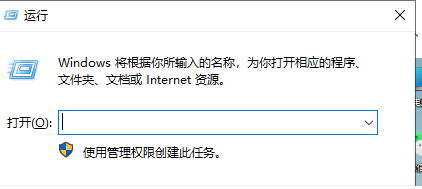
2. Si vous prévoyez d'arrêter à 16h00, vous pouvez utiliser la commande "arrêt à 16h00 -s". Vous pouvez définir l'heure d'arrêt automatique selon vos besoins, comme indiqué dans le chiffre.
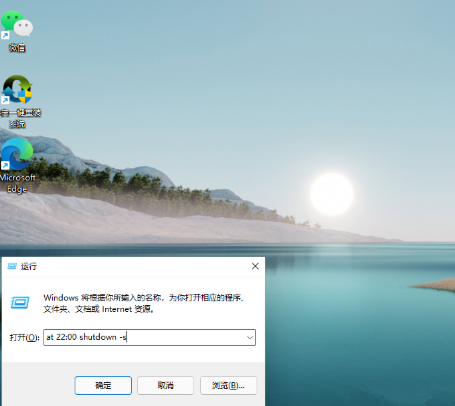
3. Annuler l'arrêt automatique : Si vous souhaitez annuler la commande d'arrêt automatique, entrez simplement "shutdown -a" dans la fenêtre d'exécution et appuyez sur Entrée, comme indiqué sur la figure.
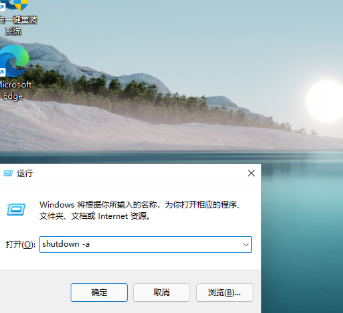
Ce qui précède est l'intégralité du contenu de [Comment définir l'heure d'arrêt programmée dans Win11 - Conseils pour définir l'heure d'arrêt programmée dans Win11]. Des didacticiels plus intéressants sont sur ce site !
Ce qui précède est le contenu détaillé de. pour plus d'informations, suivez d'autres articles connexes sur le site Web de PHP en chinois!
Articles Liés
Voir plus- 4 correctifs seront appliqués si l'ordinateur s'arrête pendant l'analyse antivirus
- Où demander la fermeture du magasin Kuaishou ?
- Microsoft lance une nouvelle application d'enregistrement vocal pour Windows 11 Insiders
- Que faire si votre iPhone surchauffe
- Comment prolonger la durée de vie de la batterie de votre Apple Watch

